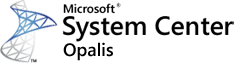Microsoft vient de mettre à disposition du public la première bêta de Dynamics CRM 2011. Microsoft Dynamics CRM est une solution complète de gestion de la relation client. Elle offre les outils et les fonctionnalités indispensables à la constitution d'une vue unique, dès les premiers contacts marketing, puis tout au long du processus commercial et durant les phases d'après-vente. La solution Dynamics CRM s'adapte à la façon de travailler des collaborateurs de l’entreprise. Cette version sera disponible en mode Software as a Service (SaaS) à la manière des produits déjà présents dans BPOS. Cette solution s’appellera Microsoft Dynamics CRM Online. La version finale est attendue pour le premier semestre 2011. Cette version se distingue par une intégration forte à la gamme office 2010 et au produit collaboratif Sharepoint 2010. Elle sera accompagnée par la sortir d’un nouveau service Microsoft Dynamics Marketplace permettant de commercialiser des solutions Dynamics aux clients.
Voir le site dédiée à cette nouvelle bêta : http://offers.crmchoice.com/CRM2011Beta-Landing
Télécharger Microsoft Dynamics CRM 2011 Beta